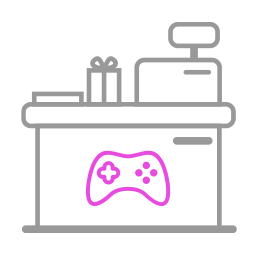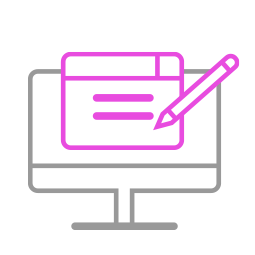-
Q71.損壞 - Ras1ution X
Q : 我的轉換器以前工作得很好,但現在好像不工作了,好像有問題。
請嘗試以下故障排除方法:
1. 按照固件更新指南先進行固件更新。
2. 確保轉換器 LED 在插入控制台/PC 時亮起。
3. 更換另一個 USB 端口並重試。
4. 更換另一個 USB Type C 線並重試。
如果沒有幫助,請聯繫您的原始購買地點尋求幫助。
如需進一步幫助,請登錄 Brook 官方網站,進入“技術支援”,留下您的信息,我們將盡快與您聯繫。 -
Q72.損壞 - Ras1ution
Q : 我的轉換器以前工作得很好,但現在好像不工作了,好像有問題。
請嘗試以下故障排除方法:
1. 按照固件更新指南先進行固件更新。
2. 確保轉換器 LED 在插入控制台/PC 時亮起。
3. 更換另一個 USB 端口並重試。
4. 更換另一個 USB Type C 線並重試 。如果沒有幫助,請聯繫您的原始購買地點尋求幫助。
如需進一步幫助,請登錄布魯克官方網站,進入“技術支援”,留下您的信息,我們將盡快與您聯繫。 -
Q73.其他技術問題 - Ras1ution X
Q : Ras1ution X 和 Ras1ution 2 與 Ras1ution 有什麼區別?
A : Ras1ution 2 可以支援讓玩家在 XBOX Series X|S 與 XBOX One 上玩賽車遊戲。
Q: 當 MOZA 和 SIMAGIC 在 Ras1ution X 上使用方向盤/踏板/ 不正常, 我該怎麼辦?
A:
a. 請下載 MOZA 和 SIMAGIC 的應用程式,使用方式參考說明書。
b. 更新方向盤 / 踏板 的固件,再做校正及按鍵測試, 若正常,接回 Raslution 再重試。MOZA :
https://support.mozaracing.com/zh-CN/support/solutions/folders/70000478308SIMAGIC :
https://en.simagic.com/downloadQ : MOZA 和 SIMAGIC 使用 Raslution 玩賽車遊戲時,力回饋和振動不正常,我該怎麼辦?
A :
a. 請下載 MOZA 和 SIMAGIC 的應用程式及參考說明書,
b. 進入 MOZA 和 SIMAGIC 的應用程式和賽車遊戲中,調整力回饋/振動選項,再按照以下流程連接 Ras1ution 轉接器。MOZA :
https://support.mozaracing.com/zh-CN/support/solutions/folders/70000478308SIMAGIC :
https://en.simagic.com/download影片 : 連接至 MOZA 底座步驟 :
https://youtube.com/shorts/wGyCNLol28Q?si=k9L9eLgVWj9lG5bf(1). 關閉 MOZA 底座電源。
(2). 從 Xbox Series X/S and Xbox One 拔下 Ras1ution X 的 USB 線。
(3). 從 Ras1ution X 拔下 MOZA 底座的 USB 連接線。
(4). 將 Ras1ution X 連接到 PS5 主機,並選擇 Xbox Series X/S and Xbox One 模式。
(5). 開啟 MOZA 底座電源。
(6). 將 MOZA 底座的 USB 線 連接到 Ras1ution X 的 USB port 1。
(7). 直到 Xbox Series X/S and Xbox One 方向盤模式的圖示出現在 Ras1ution X 螢幕上。
(8). 按下 Home 按鍵登入 Xbox Series X/S and Xbox One。
(9). 執行賽車遊戲。Q : 使用 Raslution 在 XBOX 可以玩所有的賽車遊戲嗎?
A :
您所使用的方向盤再搭配 Ras1ution 上所選擇的模式,會模擬出不同的方向盤模式(如下表),因此,請先確認您的賽車遊戲是否有支援表中所模擬的方向盤,以利讓遊戲正常運行。
Q:在 Ras1ution 2 上我可以在使用 MOZA ES Steering Wheel Xbox version 或 Standalone version 時使用更多按鈕嗎?要如何切換?切換後的按鈕是如何配置的?
A : 可以的,請按住對應按鈕(紅框圈起處)3秒來切換新模式。
---- ES Steering Wheel for Xbox:按住 HOME+SHARE 3秒
---- ES Steering Wheel Standalone:按住 HOME+MENU 3秒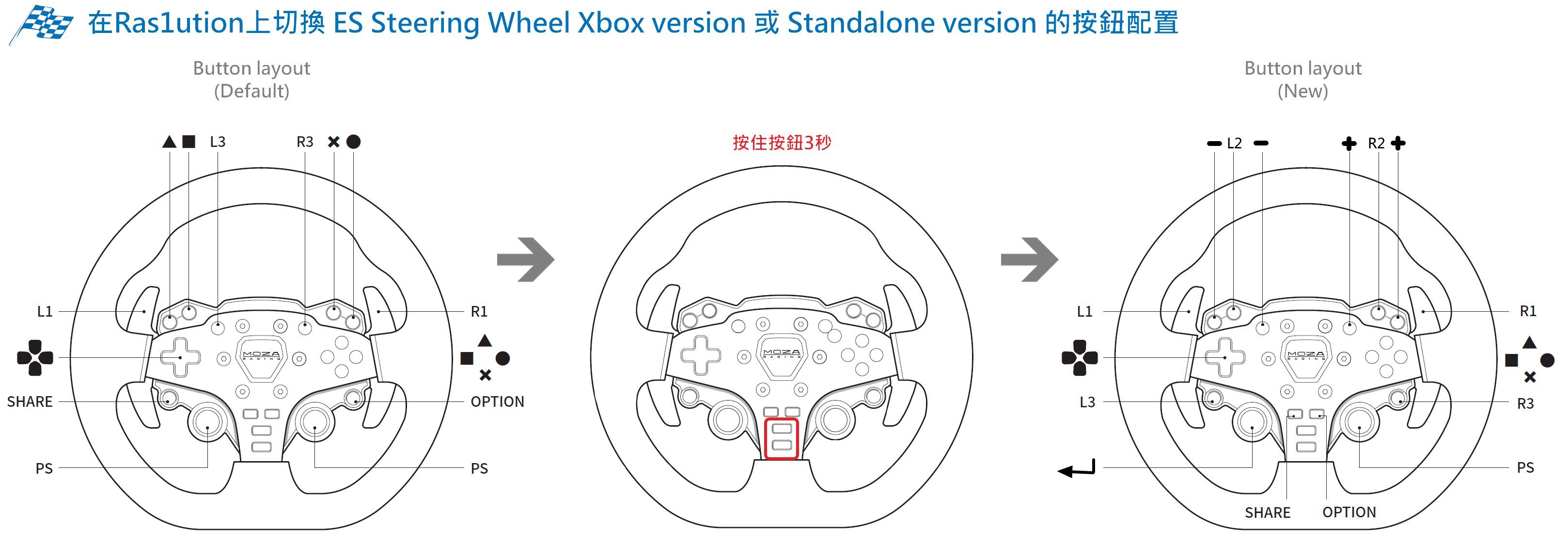
Q:我的 Moza 踏板可以在 MOZA Pit House 中使用,但是當我將其連接到 Ras1ution 玩遊戲時,踏板不工作,我該怎麼辦?
A : 請將基座地平線兼容模式設為關閉.
Video : https://drive.google.com/file/d/14FfTembEMyVQBr-h6rgyTLmJtyFeH0yL/view?usp=drive_link
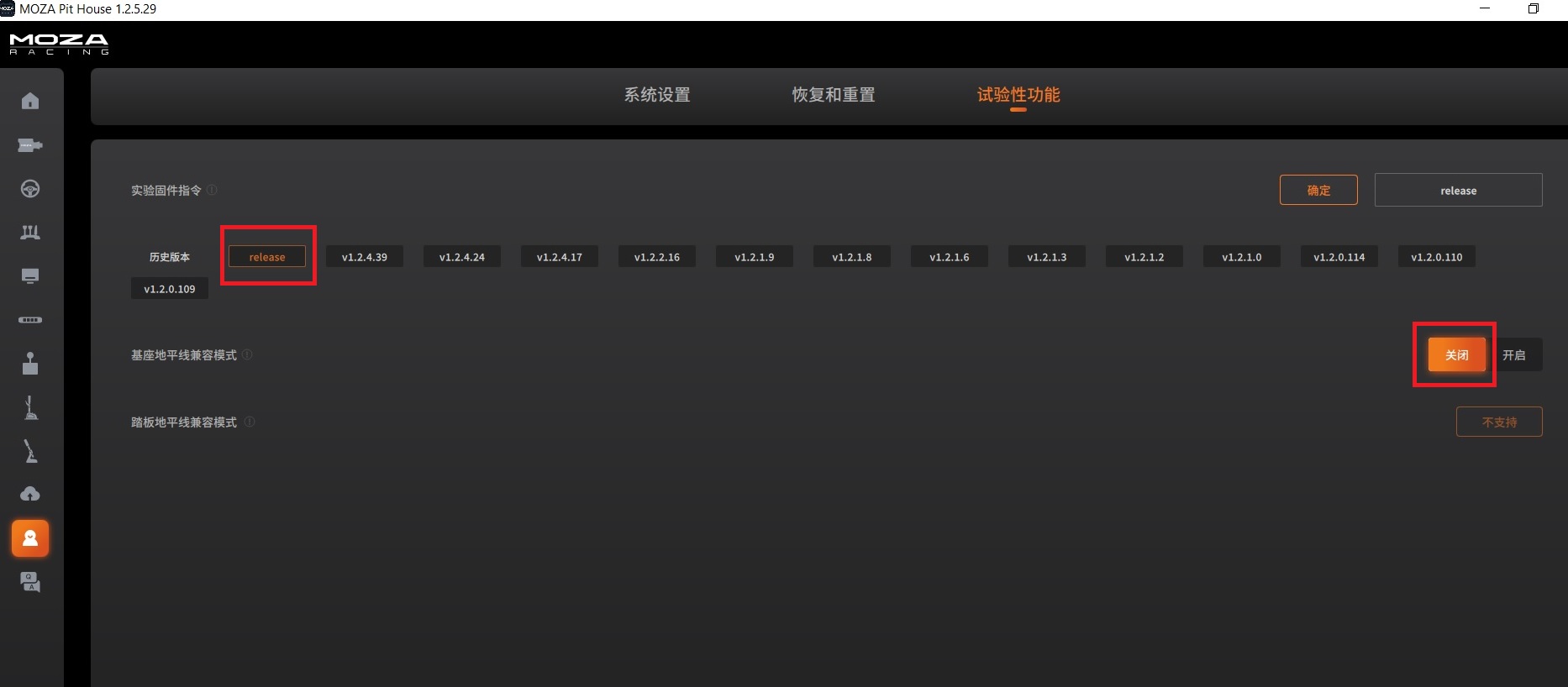
Q:我有一個適用於 XBOX 的 Ras1ution X,它連接到帶有 ES 方向盤的 Moza R9 V2 和不帶離合器的 Moza SRP 踏板。
煞車踏板需要定期校準,但如果我從 XBOX 上拔下 Ras1ution X 的 USB 連接,然後將 USB 插回,校準故障就會消失,我該怎麼辦?A :
請勿將踏板(RJ45 和 USB 線)同時插入軸距和 Ras1ution X 上的 USB 連接埠 2,只需將下列 USB 連接線連接到 Ras1ution X 的 USB 連接埠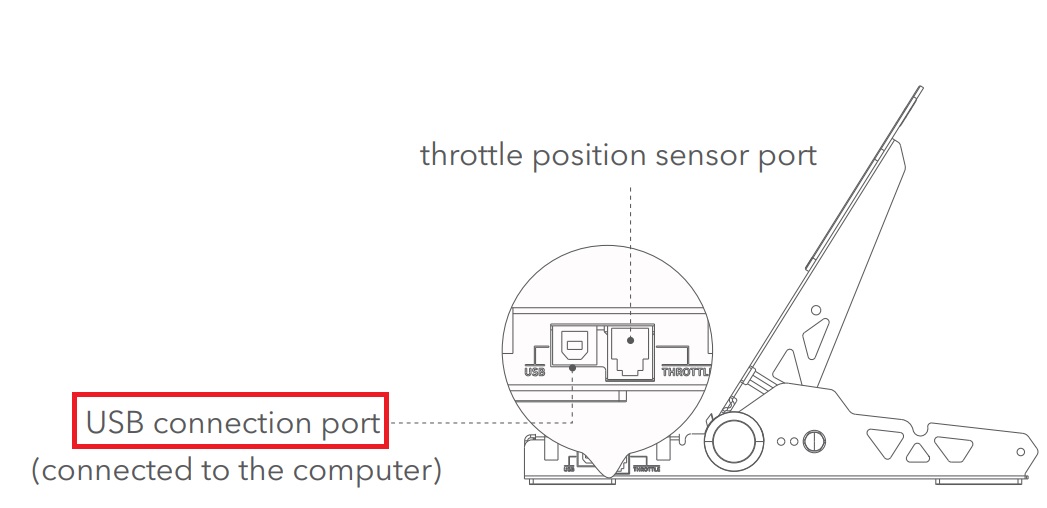
Q:我的 MOZA 方向盤方向鍵在 PS5 上無法使用,但在 MOZA Pit House 上卻可以正常使用,我該怎麼辦?
A:點選 MOZA Pit House 中的 按鈕 選項,關閉 MOZA 基座電源。
在 PS5 上重新插入 Ras1ution USB 線,開啟 MOZA 基座電源並 再連接 Ras1ution。
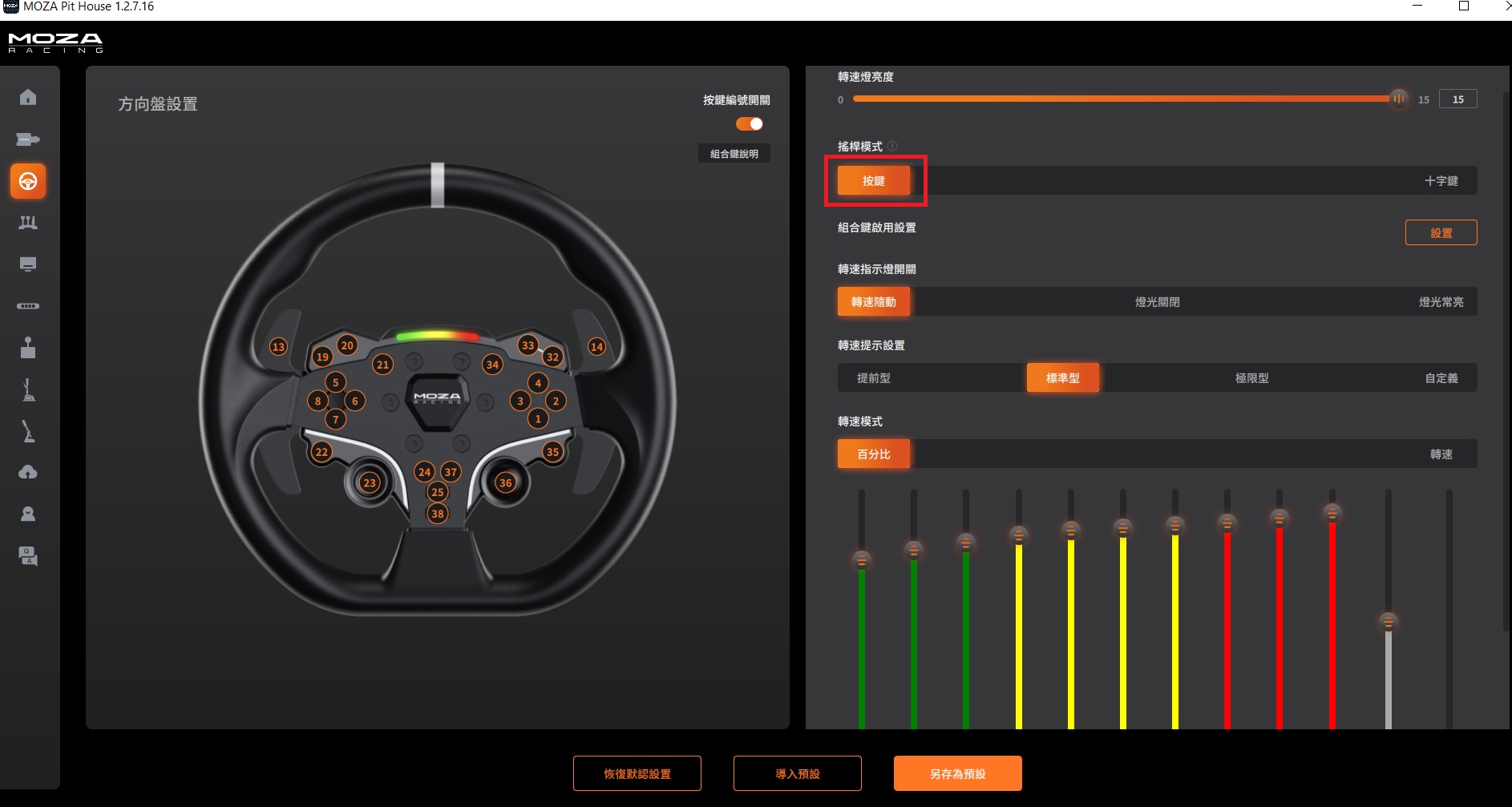
Q : 我無法使用 CAMMUS C5 和 C12 , 我該怎麼辦?
A :
1. 更新 Ras1ution 2 轉接器以及 C5 和 C12 的韌體。
2. 依照影片說明連接 Ras1ution 2。
影片:
C12:https://drive.google.com/file/d/1mwIevhG34dxR_qgYNJnBBFW5vH24w3N8/view?usp=drive_link
C5:https://drive.google.com/file/d/1aVr4ibU7dkMRbb8M3jlOLDnQ1Zolk8JQ/view?usp=drive_link
C5 組裝:https://drive.google.com/file/d/1Z_MlGEoVNOAdCmWIeu-Hepbe5xvXqLi-/view?usp=drive_link
C5 :
C12 :
-
Q74.如何使用最新的V2.3更新進行設置
Q : 如何使用最新的V2.3更新進行設置?
A:下面的方法是一般情況下的建議方法,您也可以做自己的偏好設置。
1.在你玩的遊戲中,如果有設置鼠標靈敏度的選項,請將其設置為最大。
2. Normal Setting > Mouse (白色方塊中的值為建議值)
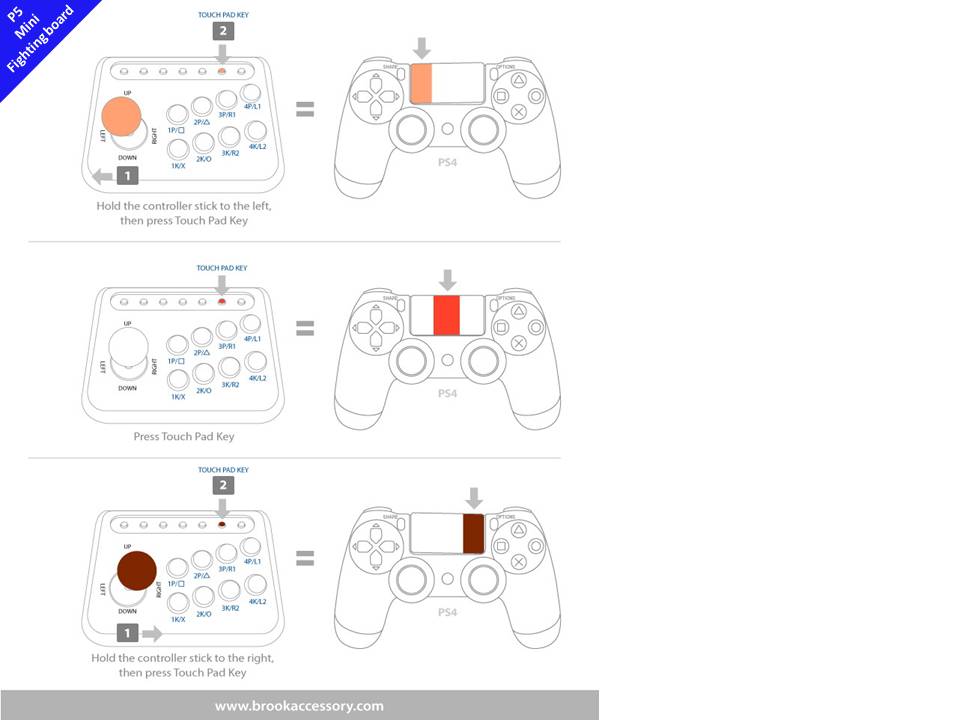
建議 1:1 彈道
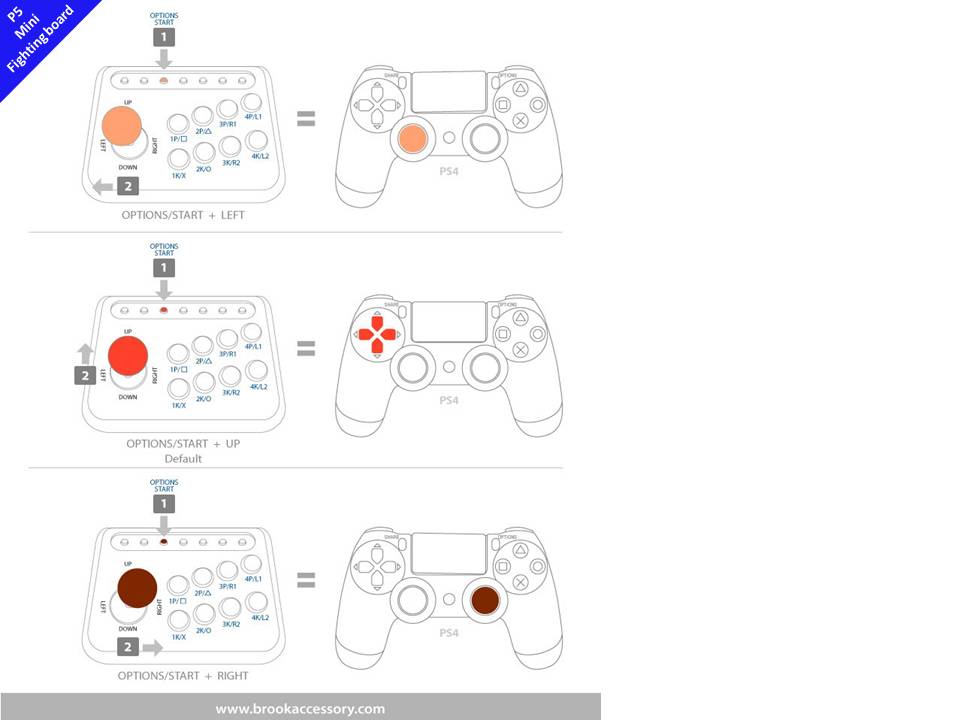
3. 進入[Mouse Advanced+]設置Mouse Countervail,你可以在左邊設置,或者直接選擇3個默認配置在紅色正方形中。
設置完成後會出現【Apply】按鈕,點擊apply試試,如果合適,點擊【SAVE】保存更改,並將其 [加載] 到 Sniper 以使用。
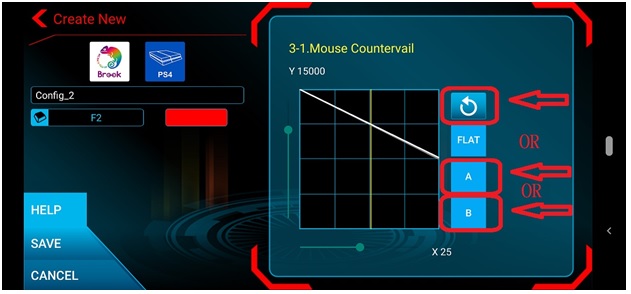
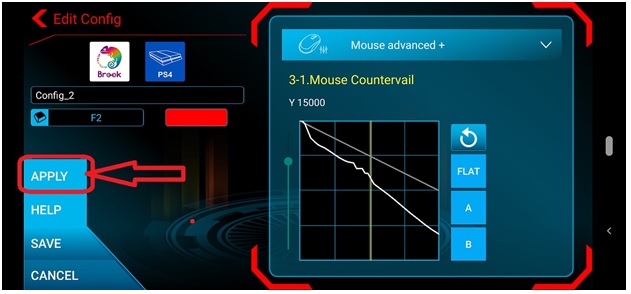
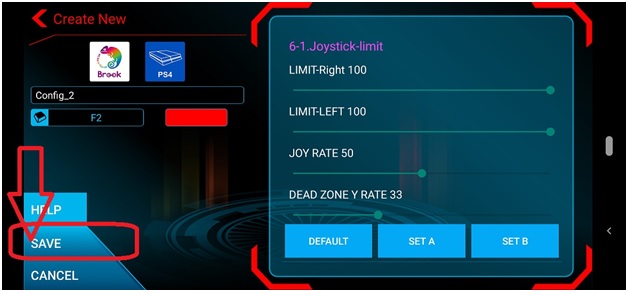
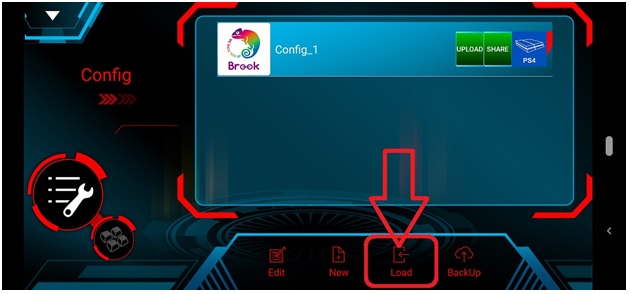
基本上,您只需要進行上述設置即可。
如果以上設置不能滿足您的需要,您可以繼續設置其他設置。
下圖是建議的進一步設置。 [鼠標高級]中的設置,選擇默認即可。
1.1 Aim,紅色方框內的按鈕為默認
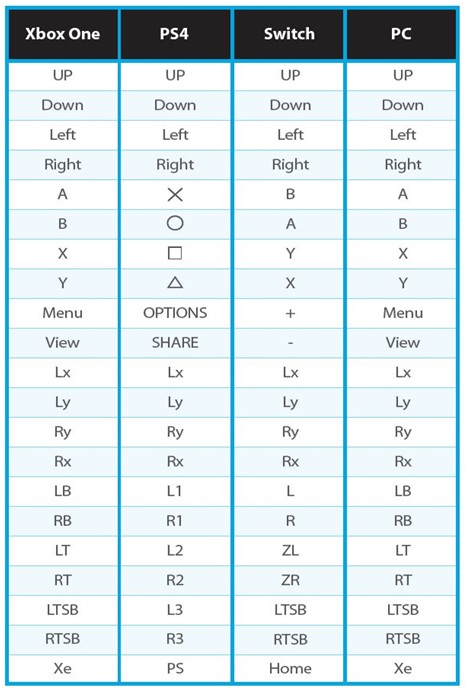
選擇與 Sync 1.1 Aim
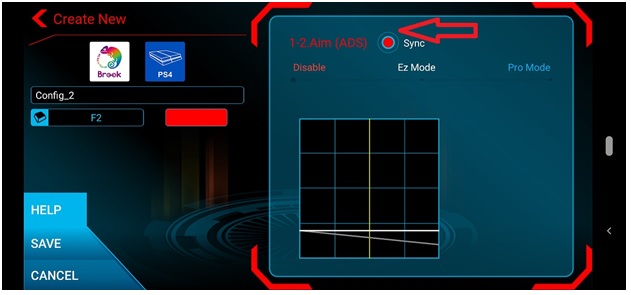
2.1 Turn Around,紅色方框內的按鈕為預設值
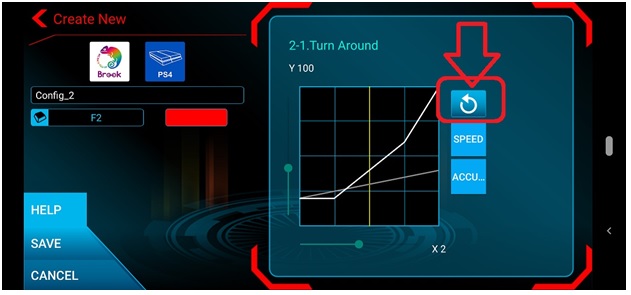
與 2.1 Turn Around 同步。
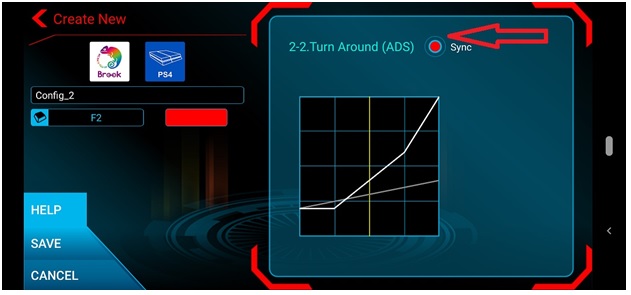
Mouse Advanced+] 中的設置,同樣選擇默認設置即可。
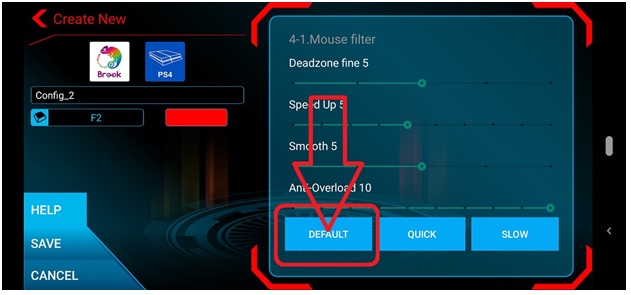
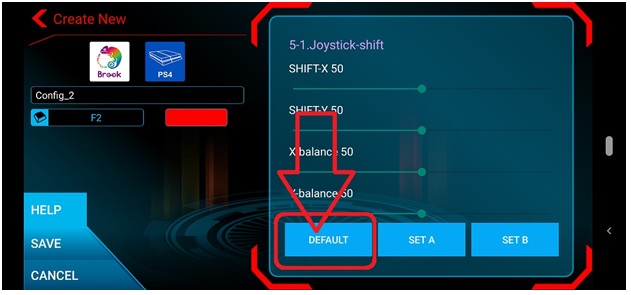
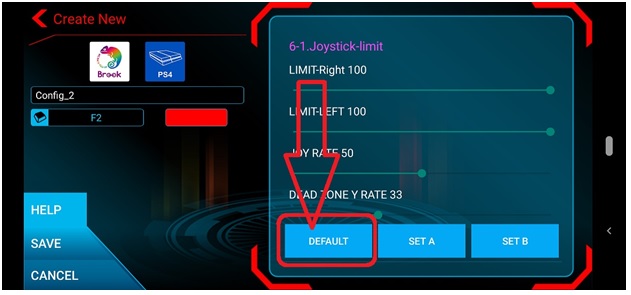
最後記得按【SAVE】保存修改,【Load】到 Sniper 使用。
-
Q75.其他技術問題 - Nincade
Q: 如何安裝 Nincade?
A: 請參閱官網說明了解更多詳情。
安裝時,請注意不要損壞板子及排線。
https://www.brookaccessory.com/tw/detail/70489028/Q: 我很難將我的控制器與 Nincade 配對。
A:
1. 確保您已按照說明配對控制器。
https://www.brookaccessory.com/tw/detail/70489028/2. 8bitdo 控制器可以搭配 iCade 模式或 Switch 模式。
-
Q76.其他技術問題 - Xbox360XboxOne to Switch
Q: 當我將轉換器連接到 Switch 底座時,無法連接手把?
A: 在將轉換器連接到 Switch 底座之前,請確保您已在 Switch 的系統設置中打開“Pro Controller 有線通信”。
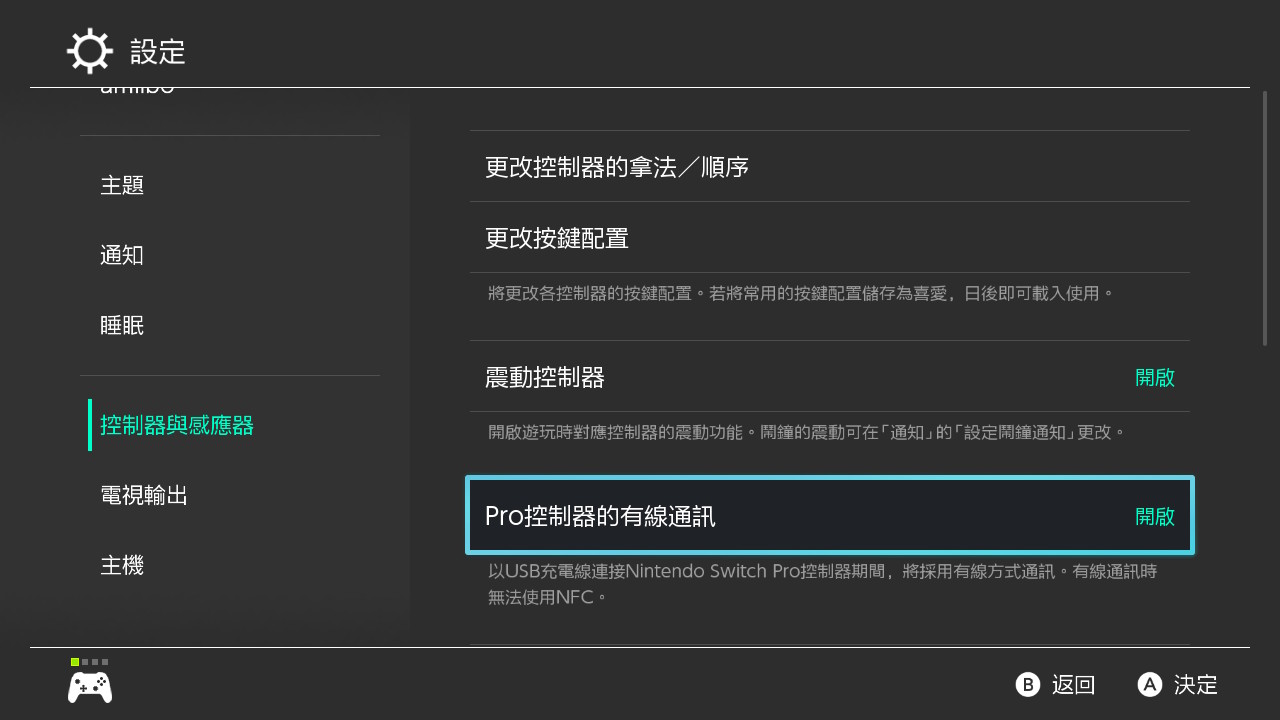
B : 重啟 Switch 並重試。
C:換一個USB口再試。Q : 我可以在 WiiU 上使用這個轉換器嗎?
A : 通過將 Xbox360XboxOne 更新 WiiU 固件,您可以在 WiiU 上使用此轉換器。
http://www.brookaccessory.com/download/Wii%20U/
要在 Switch 上重新使用,請將 Xbox360XboxOne 更新 Switch 固件。
http://www.brookaccessory.com/download/Switch/
Q : 我可以使用 OTG 連接器將轉換器直接連接到 Switch 嗎?
A : 可以。但是,可能會不穩定,或者有可能會斷開連接,
因為電源僅來自 Switch。 還是建議轉換器連接Switch dock使用。 -
Q77.其他技術問題 - PS3PS4 to Switch
Q: 當我將轉換器連接到 Switch 底座時,無法連接手把?
A: 在將轉換器連接到 Switch 底座之前,請確保您已在 Switch 的系統設置中打開“Pro Controller 有線通信”。
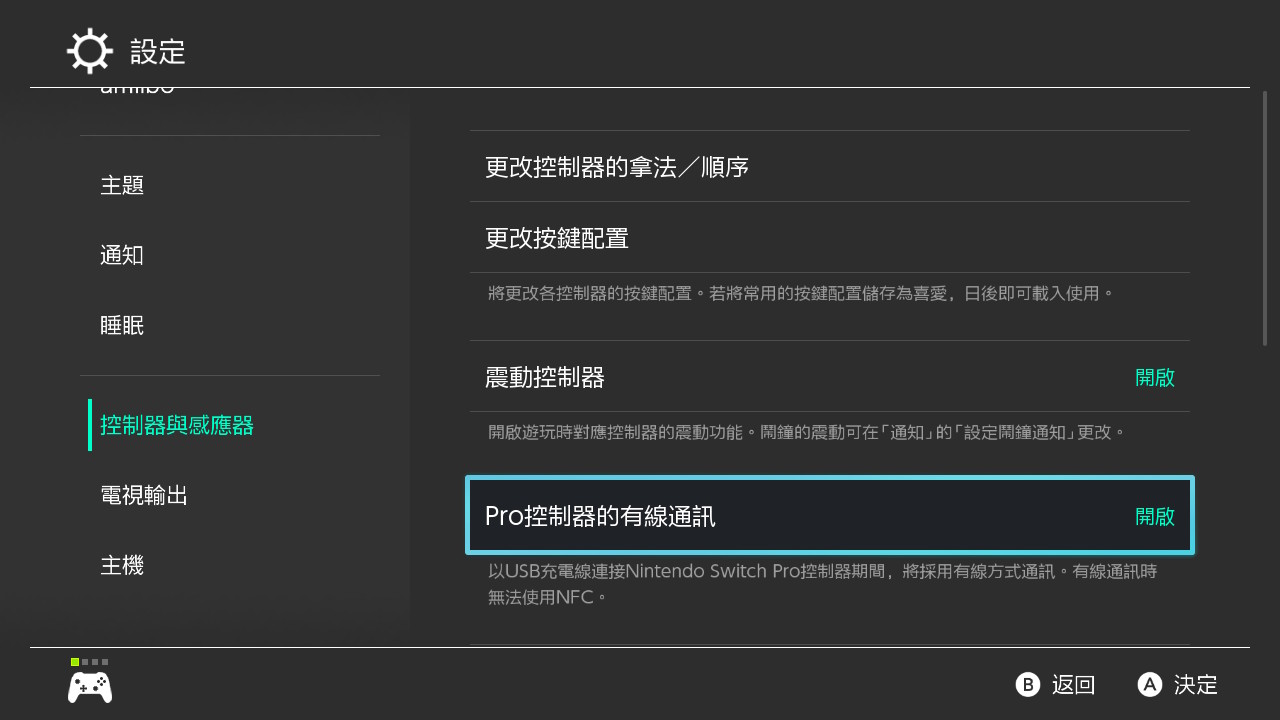
B: 重啟 Switch 並重試。
C: 換一個USB口再試。Q : 我可以在 WiiU 上使用這個轉換器嗎?
A : 通過將 PS3PS4 更新 WiiU 固件,您可以在 WiiU 上使用此轉換器。
http://www.brookaccessory.com/download/Wii%20U/
要在 Switch 上重新使用,請將 PS3PS4 更新 Switch 固件。
http://www.brookaccessory.com/download/Switch/
Q : 我可以使用 OTG 連接器將轉換器直接連接到 Switch 嗎?
A : 可以。但是,可能會不穩定,或者有可能會斷開連接,
因為電源僅來自 Switch。 還是建議轉換器連接Switch dock使用。 -
Q78.其他技術問題 - Wii WiiU SW PS4 to SW PS4
Q:如何以有線或無線方式使用我的控制器?
A : 首先,將轉換器連接到控制台。
1.有線:只需將控制器連接到轉換器即可進行有線使用。
2.無線:
2.1 按住 Brook 鍵直到 Brook LED 快速閃爍紅色(配對模式)
2.2 按下控制器上的SYNC鍵進行配對
對於 PS4 控制器,按住 PS+Share 直到控制器 LED 閃爍以進行配對。Q : 當我將轉換器連接到 Switch 底座時,無法連接手把?
A : 在將轉換器連接到 Switch 底座之前,請確保您已在 Switch 的系統設置中打開“Pro Controller 有線通信”。
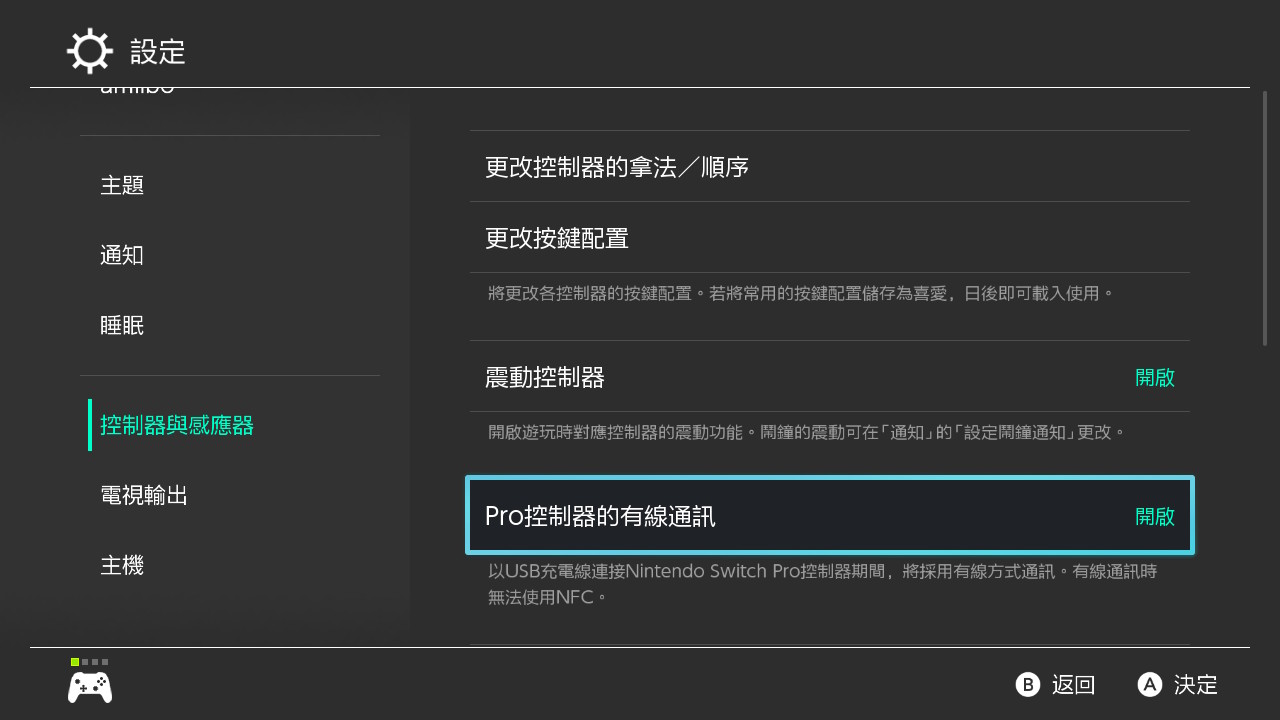
B : 重啟 Switch 並重試。
C:換一個USB口再試。Q : 有線和無線都可以使用的控制器有什麼限制嗎?
A :
1. 有線使用,只需將控制器連接到轉換器即可 。
2. 無線使用,必須搭配Wiimote控制器使用。
也就是說,您必須先將 Wiimote 控制器與轉換器配對。 之後,將控制器連接到 Wiimote 控制器即可使用。
您可以在使用過程中切換控制器,而無需再次將 Wiimote 控制器與轉換器配對。Q : 對於只能無線使用的控制器,有什麼限制嗎?
A :
1. Joycon L 和 R 控制器必須一一配對。
2. PS4 控制器配對成功後,按住PS鍵直到斷開連接,以後使用時無需重新配對。
為了以後使用,將轉換器插入主機後,只需按 PS 鍵重新連接即可。Q : 如何取消所有的turbo設置(以joycon為例,對應手柄和按鍵參考按鍵配置)?
A :
1. 按住 (Home) + (-)
2.按住(+)+(-)取消所有turbo設置
3. 按 (+) 存儲設置。
4. 按 (Home) 退出設置Q:如何取消單一按鍵的 Turbo 設置(以joycon為例,對應控制器和按鍵請參考按鍵配置)?
A : 按住 (Home) + (-) 進入設置模式,
然後按你要取消 Turbo 的按鈕,再按 (+) 儲存設置; 最後按 (Home) 退出設置模式。Q:如何取消所有 remap 設置?
A :
1.按住(主頁)+(+)
2.按住(+)+(-)取消所有remap設置
3. 按 (+) 存儲設置。
4. 按 (Home) 退出設置Q : 如何取消單一個按鍵的 remap 設置?
A : 按住 (Home) + (+) 進入設置模式,
然後按你要取消重映射的按鈕,再按 (+) 保存設置; 最後按 (Home) 退出設置模式。Q : 是否支持設置 turbo 或 remap 到所有控制器?
A:不適用於 Wiimote 控制器。
但是,如果您使用的是 Wii Classic 控制器或 Wii 搖桿和 Wiimote 控制器,您可以在 Wii Classic 控制器或 Wii 搖桿上進行 turbo 或 remap 設置。
你不能使用 Wii Taiko 和 Nunchuck 做到這一點,但如果你在 Wii Classic 控制器或 Wii 搖桿上做到這一點,設置會將相應地改變。Q : 轉接器的 2 個 LED 指示表示是什麼意思?
A :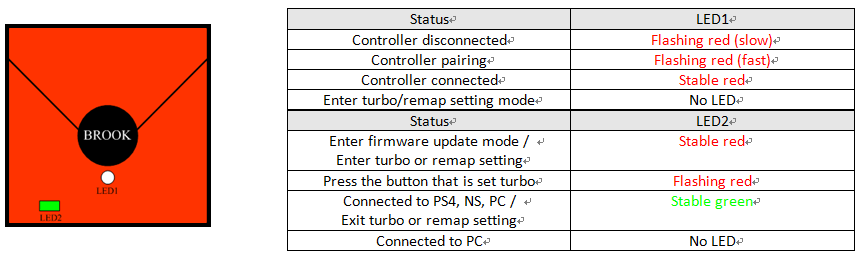
-
Q79.其他技術問題 - PS3PS4 to MDPCE
Q:可以與無線控制器一起使用嗎?
A : Brook 轉換器是藍牙無線連接。
Playstation 3 和 4 控制器是 Bluetoorh 無線連接; 因此,它們可以無線使用。Q:如何切換PCE mini /MDmini 和 Xinput模式?
A : 當轉換器插入 PC/NEOGEO mini 時,按組合鍵3 秒可切換以下模式
-- PCE mini mode: Start + Up
-- XID mode: Start + Down
-- MDmini mode: Start + RighQ:當我想無線使用時,為什麼我的 PS4 控制器 LED 不亮?
A :
1. 如果控制器沒有反應,則沒有連接成功。 請重新將您的控制器連 接到轉換器,用有線模式連線正常後,拔下插頭,等待約 10 秒,然後按 PS 鍵將控制器與轉換器回連配對,控制器 LED 應該亮起。2. 如果控制器有反應,控制器 LED 可以以某種方式關閉。
請按照以下說明將其打開:
a . 按住 PS + SHARE/ OPTIONS/ START/ SELECT,轉換器 LED 變為紅色。
b . 按住所有□△╳○,然後按PS,然後放開所有按鈕,控制器LED應該亮起 。Q : 如何取消所有的turbo / remap 設置?
A:
Turbo :
1. 按住 PS + SHARE/ SELECT,轉換器 LED 變為紅色。
2.按住SHARE + OPTIONS或START + SELECT取消所有turbo設置 。
3. 按 PS 退出設置,轉換器 LED 變回藍色。Remap :
1. 按住 PS + OPTIONS/ START,轉換器 LED 變為紅色。
2.按住SHARE + OPTIONS或START + SELECT取消所有turbo設置
3. 按 PS 退出設置,轉換器 LED 變回藍色。Q:如何取消單一個 remap 設置?
A : 按住 PS + OPTIONS/START 進入設置模式(轉換器 LED 變為紅色),然後不要按 SELECT/SHARE,只需按要取消重映射的按鈕,然後按 START/OPTIONS 存儲設置; 最後按PS退出設置模式(轉換器LED變回藍色)
Q : 轉接器的 2 個 LED 指示表示是什麼意思?
A :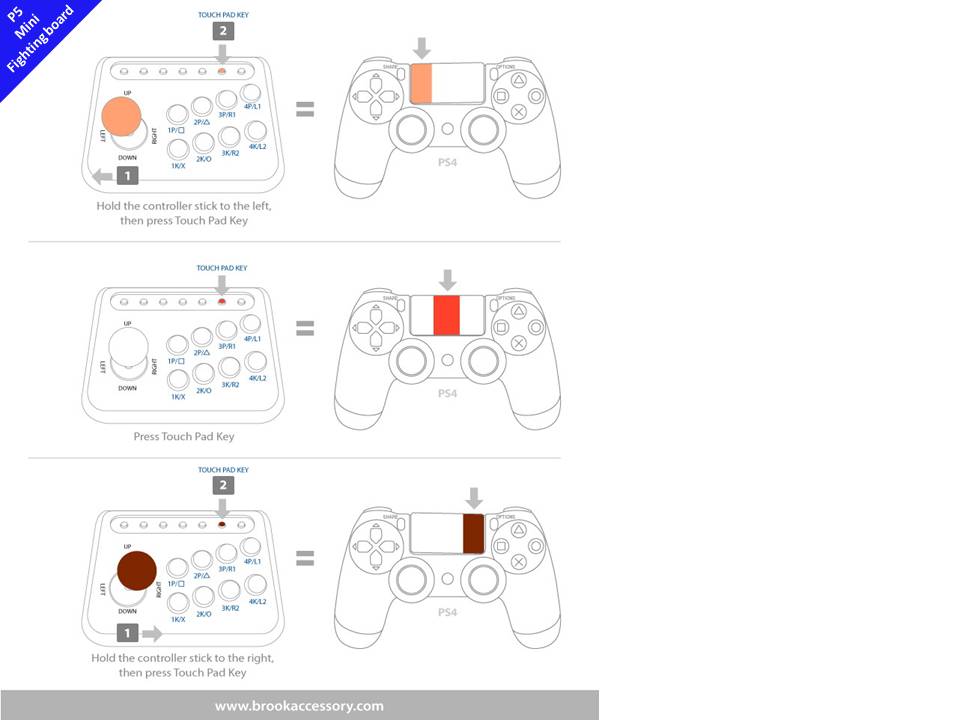
Q : Mega Drive 控制器有兩種類型(3 鍵和 6 鍵),我需要做任何設置才能使用這兩種不同的控制器嗎?
A :
-- 按住 PS+三角 3 秒看到綠色 LED 閃爍 3 次 = 3 按鈕控制器(預設)
-- 按住 PS+Square 3 秒看到綠色 LED 閃爍 3 次 = 6 按鈕控制器Q:我無法使用 Astro City mini、SEGA Mega Drive Mini、SEGA Genesis Mini,我該怎麼辦?
A : 設定為 MDmini 模式以在 3 個控制台上使用模式切換:
-- PCE 迷你模式 : 啟動 + 向上
-- XID 模式 : 開始 + 向下
-- MDmini 模式 : 開始 + 右鍵Q : 我可以在 astro mini 主機上使用 Qanba 2009 Arcade ?
A : 是的 , 可以Q:我可以在 Qanba 2009 Arcade 中使用 PS3/PS4 to Mega Drive/PC Engine Super Converter 到我的 SEGA Mega Drive 嗎?
A : 是的 , 可以. 請將 Qanba 2009 Arcade 設在 Dinput 模式.
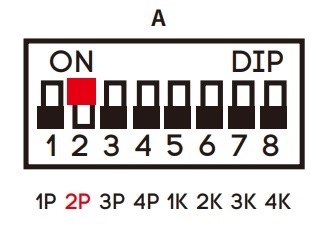
-
Q80.其他技術問題 - PS3PS4 to NEOGEO mini
Q : 可以與無線控制器一起使用嗎?
A : Brook 轉換器是藍牙無線連接。
Playstation 3 和 4 控制器是 Bluetoorh 無線連接; 因此,它們可以無線使用。Q : 如何切換NEOGEO mini模式和Xinput模式?
A : 當轉換器插入 PC/NEOGEO mini 時,
1. Hod down START/OPTIONS + Up 3 秒切換到 mini模式
2. Hod down START/OPTIONS + Down 3 秒 切換到 Xinput 模式Q:當我想無線使用時,為什麼我的 PS4 控制器 LED 不亮?
A :
1. 如果控制器沒有反應,則沒有連接成功。 請重新將您的控制器連 接到轉換器,用有線模式連線正常後,拔下插頭,等待約 10 秒,然後按 PS 鍵將控制器與轉換器回連配對,控制器 LED 應該亮起。2. 如果控制器有反應,控制器 LED 可以以某種方式關閉。
請按照以下說明將其打開:
a . 按住 PS + SHARE/ OPTIONS/ START/ SELECT,轉換器 LED 變為紅色。
b . 按住所有□△╳○,然後按PS,然後放開所有按鈕,控制器LED應該亮起 。Q : 如何取消所有的turbo / remap 設置?
A:
Turbo :
1. 按住 PS + SHARE/ SELECT,轉換器 LED 變為紅色。
2.按住SHARE + OPTIONS或START + SELECT取消所有turbo設置 。
3. 按 PS 退出設置,轉換器 LED 變回藍色。Remap :
1. 按住 PS + OPTIONS/ START,轉換器 LED 變為紅色。
2.按住SHARE + OPTIONS或START + SELECT取消所有turbo設置
3. 按 PS 退出設置,轉換器 LED 變回藍色。Q:如何取消單一個 remap 設置?
A : 按住 PS + OPTIONS/START 進入設置模式(轉換器 LED 變為紅色),然後不要按 SELECT/SHARE,只需按要取消重映射的按鈕,然後按 START/OPTIONS 存儲設置; 最後按PS退出設置模式(轉換器LED變回藍色)
Q : 我可以在 neogeo mini 主機上使用 Qanba 2009 Arcade ?
A : 是的 , 可以
找不到您要尋找的內容?
在上方各類問題都找不到您要的內容嗎,可聯繫當地經銷商,讓他們協助您任何疑問;或是填寫技術支援表單,讓我們為您尋找最佳解答。